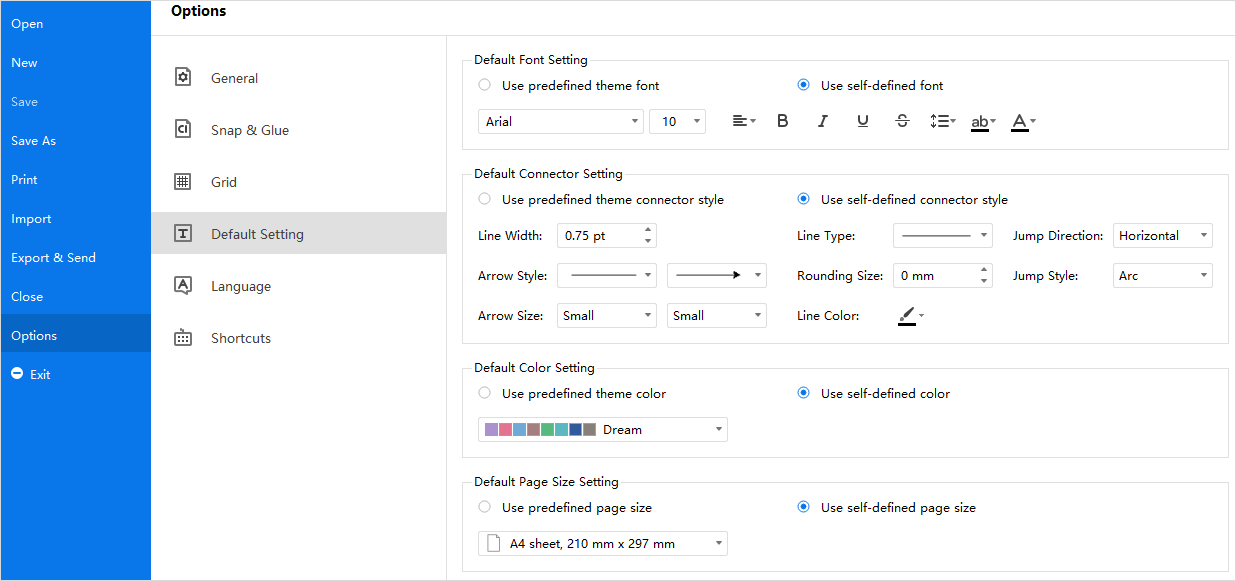億圖支援中心
在我們的支援中心獲取快速答案和逐步說明。
Edraw Max介紹
文件頁面
當您啟動Edraw Max在您的電腦上,它會導航到文件頁面。在這裡,您可以創建和管理文件,搜索和使用模板,導入Visio或其他文件,並修改軟件的一般選項。該頁面還作為進入Edraw工作區的入口。
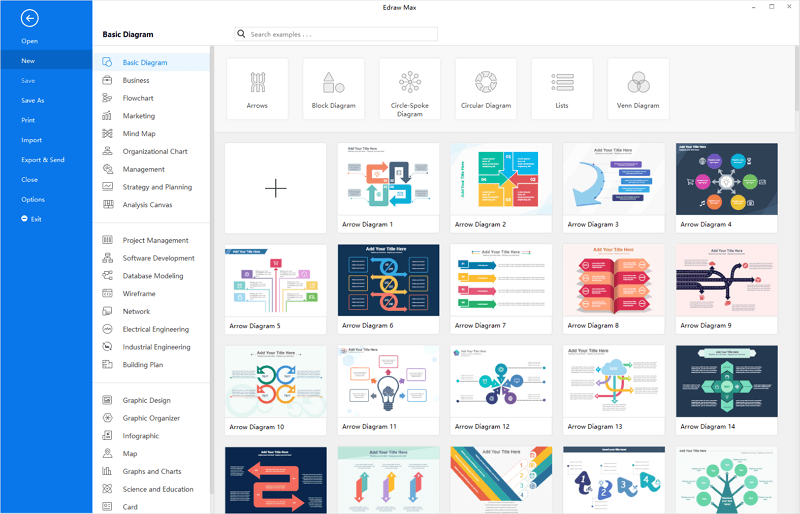
工作區
在工作區上,您將看到快速訪問工具欄, 功能區, 畫布, 內容窗格, 符號庫,以及頁腳。瞭解這些功能區域將有助於您更有效地完成設計。
- 快速存取工具列:這是一鍵存取常用命令,例如撤消、重做、打開、保存、列印和匯出。您也可以自定義此區域以符合您的偏好。
- 功能區:這裡有一組主要工具列,其中所有命令和控件都以不同的標籤和組織。
- 畫布:它是用戶界面的核心,您可以在這裏創建圖表。
- 上下文窗格:它包含一系列由圖標表示的功能。當您單擊其中一個圖標時,相應的窗格將展開。
- 符號庫:默認情況下,當您選擇要在Edraw Max中製作的圖表時,符號庫將顯示相關的形狀和符號。
- 頁腳:您將在畫布下方找到頁腳,在這裏您可以管理文檔頁面,調整縮放級別,並以全屏模式呈現畫布。
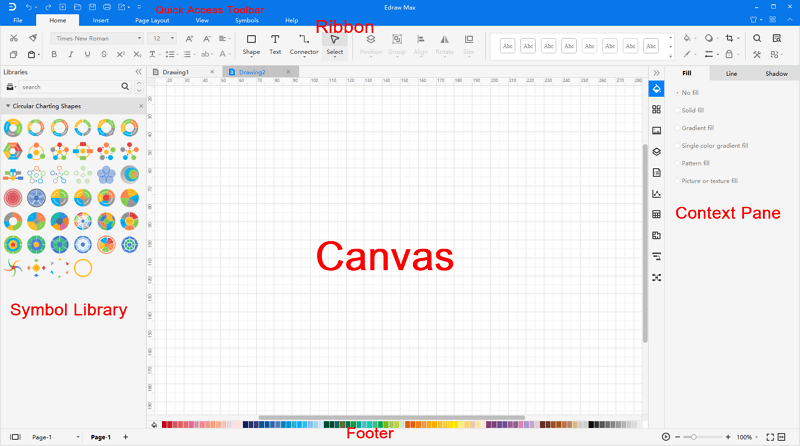
在Edraw Max中,為UI添加了新的主題顏色——午夜藍和灰色。單擊選擇按右上角的按鈕,選擇你喜歡的顏色。
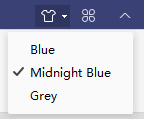
如果你不喜歡我們預設的樣式,你可以使用自定義格式設定來自定義形狀的風格。前往 檔案 選項,點選 預設設定,然後,你只需要選擇你喜歡的字體、連接器、主題顏色和頁面大小。現在,你可以開始以簡單直觀的方式進行圖表繪製了!